PDF文件怎么添加文本注释
1、注释,在上学的时候,经常会写到文段的旁边,那么,注释可以用来干嘛呢,其实注释就是用来提示自己这一段需要经常看,或者是说,这一段当时没有理解,写的一段注解,所以说注释有的时候,还是很有用的。
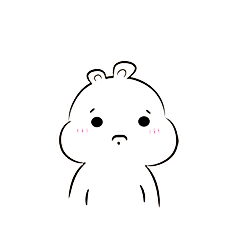
2、在PDF编辑器中打开需要修改的文件,在菜单栏中选择工具,点击注释和标记。
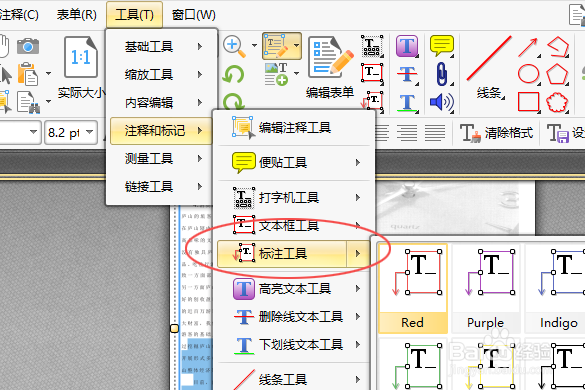
3、在注释和标记中有一个标注工具,点击标注工具,在标注工具中有一个注释样式调板,这个调板是用来修改注释的一些样式的。
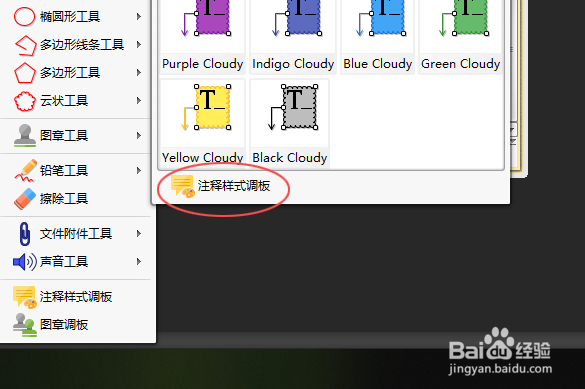
4、点击注释样式调板,这个里面有很多样式,比如填充颜色,线条颜色,边框,宽度,这些都可以根据小伙伴们的需要修改哦。

5、设置好后,在文件中就可以拖出这样的一个注释框,在注释框中可以写上文字哦。
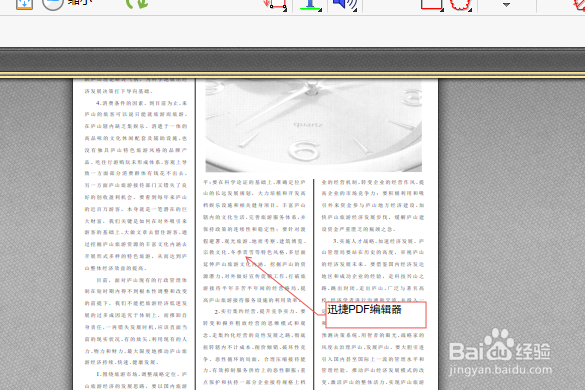
6、注释写好后,可以点击菜单栏中的注释,选择显示注释,然后选择显示全部注释,就可以显示文件中所有的注释了哟。

7、小伙伴们如果需要在PDF文件中添加注释,需要用到PDF编辑器哦,可以在百度上搜索就可以啦。

8、怎么在PDF文件中添加注释和大家已经分享完了,如果小编还有其他的小技巧,还会和大家分享的哦。

声明:本网站引用、摘录或转载内容仅供网站访问者交流或参考,不代表本站立场,如存在版权或非法内容,请联系站长删除,联系邮箱:site.kefu@qq.com。
阅读量:106
阅读量:27
阅读量:23
阅读量:127
阅读量:120